-
You and Me Forever

MATERIEL.
Credits:
Tube principal : LB Tubes
Le reste du matériel reste ma propriété.
LES COULEURS.
Avant plan : #a6cbf9 (1)
Arrière plan : #d9d8de (2)

LES FILTRES.
Medhi - Wavy Lab 1.1
VM Natural - Speed
Simple - Pizza Slice Mirror / Quick Tile
AP01 - Lines Silverlining - Dotty Lines
AAA Frames - Foto Frame
Toadies - What are you? / Sucking Bevel Tood II.2
------------------------------------------------------------------------------------------------------------------------------------------------------------
1. Ouvrez un nouveau document de 1000*650 pixels , transparent.
Effets - Modules externes - Medhi - Wavy Lab 1.1
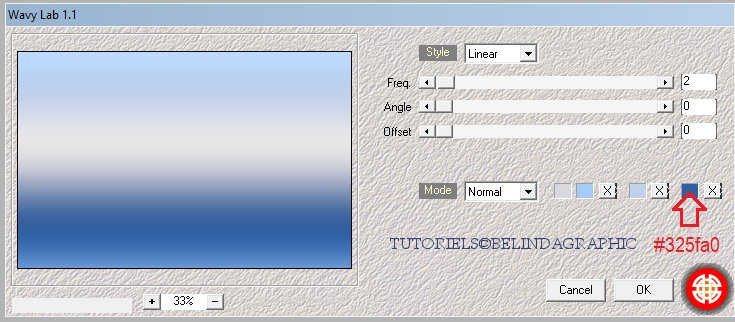
2. Effets - Modules externes - VM Natural - Speed.

3. Effets - Modules externes - Simple Pizza Slice Mirror.
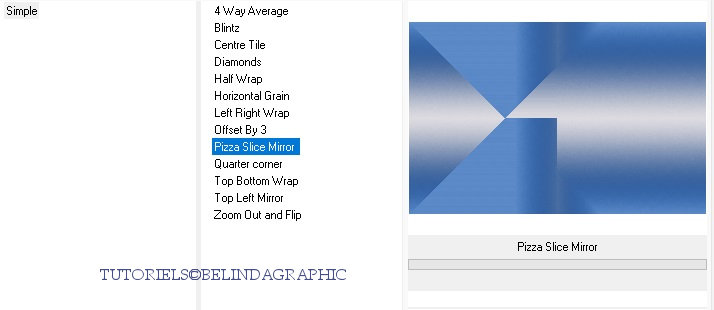
Calques - Dupliquer.
Image - Miroir - Miroir horizontal.
Opacité du calque : 50%.
Calques - Fusionner les calques visibles.
4. Effets - toadies - Sucking Tood Bevel II.2

Edition - Répétez Le filtre Toadies avec ces réglages:

5. Effets - Modules externes - Simple - Quik Tile.
Passez la couleur 1 en arrière plan.
Effets - Modules externes - Toadies - What are you?
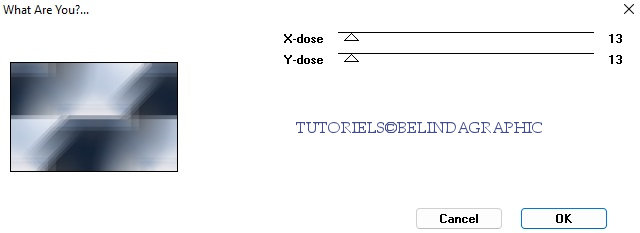
6. Calques - Nouveau calque de réglage - Luminosité/Contraste.
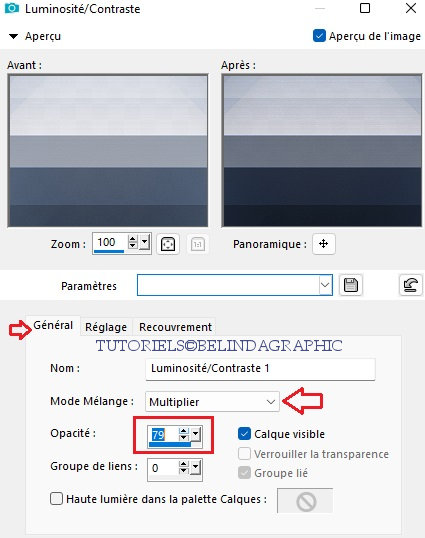
Calques - Fusionner les calques visibles.
7. Calques - Nouveau calque raster.
Outil pot de peinture - Remplissez le calque de couleur 1.
Relevez le masque ©BelindaGraphic.Mask27.
Calques - Nouveau calque de masque - A partir d'une image - Sélectionnez le masque dans la liste.
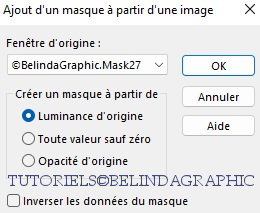
Fusionner le groupe.
Mode du calque : Assombrir.
Opacité : 77%.
8. Outil de sélection (S) - Sélection Personnalisée.
Entrez ces chiffres:

Calques - Nouveau calque raster.
Outil pot de peinture - Remplissez le calque de couleur 1.
Sélections - Ne rien sélectionner.
9. Effets - Effets de distorsion - Vagues.

Mode du calque : Recouvrement.
Opacité : 75%.
10. Outil de sélection (S) - Sélection Personnalisée - Entrez ces chiffres:
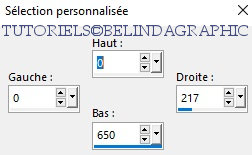
Calques - Nouveau calque raster.
Outil pot de peinture - Réglez son opacité à 30% .
Remplissez le calque de couleur 1. N'oubliez pas de remettre l'opacité à 100% ensuite.
11. Effets - Modules externes - AP01 - Lines Silverlining.

Sélections - Ne rien sélectionner.
Calques - Dupliquer.
Image - Miroir - Miroir horizontal.
Fusionner avec le calque de dessous.
12. Relevez le tube 3588 - tube - LB TUBES. Edition - Copier.
Edition - Coller comme nouveau calque.
Objets - Aligner - Gauche.
Objets - Aligner - Bas.
Opacité du calque : 32%.
Calques - Fusionner les calques visibles.
13. Relevez le calque "Cadre". Edition - Copier.
Edition - Coller comme nouveau calque.
Outil sélectionner (K).
HORIZ : 578 VERT : 101
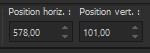
Outil baguette magique - Sélectionnez le centre du cadre.
14. Calques - Nouveau calque raster.
Edition - Copier.
Edition - Coller dans la sélection le tube en mémoire.
Image - Miroir - Miroir horizontal.
Placez bien le tube dans la sélection.
Sélections - Ne rien sélectionner.
15. Placez vous sur le calque du tube.
Réglages - Traitement rapide du bruit.
Calques - Fusionner le calque de dessous.
Effets - effets 3D - Ombre portée 0 0 50 30 de couleur #000000
16. Calques - Dupliquer.
Activez le calque de dessous. Sur celui ci:
Effets - Effets de textures - Mosaïque antique.
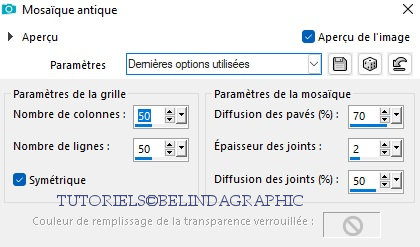
Opacité du calque : 81%.
17. Activez le calque "Fusionné".
Placez la couleur 1 en avant plan.
Outil Pinceau - Sélectionnez le brush "You and Me".
Ne modifiez pas les paramètres.

Faites un Clic avec la souris pour le placer.
Mode du calque : Lumière dure.
Calques - Dupliquer.
Fusionner les calques visibles.
18. Effets - Modules externes - AAA Frames - Foto Frame.

Image - Ajouter des bordures de 10 pixels couleur 1.
19. Image - Ajouter des bordures de 20 pixels couleur #ffffff
Effets - Modules externes - AAA Frames - Foto Frame - Réglages en mémoire.
Ajoutez votre signature sur un nouveau calque.
Calques - Fusionner tout (Aplatir).
Image - Redimensionner à 950 pixels de largeur.
Fichier - Enregistrer au format JPEG.
-------------------------------------------------------------------------------------------------------------------------------------
Vous pouvez m'envoyer vos versions en cliquant sur le bouton ci dessous.
Je me ferais un plaisir de l'afficher sur mon blog.
--------------------------------------------------------------------------------------------------------------------------------------
LES VERSIONS DE MES TRADUCTRICES, MERCI!



--------------------------------------------------------------------------------------------------------------------------------------
©2022Tous Droits réserves|BelindaGraphic
Tutoriel mis en ligne le 29 Septembre 2022















